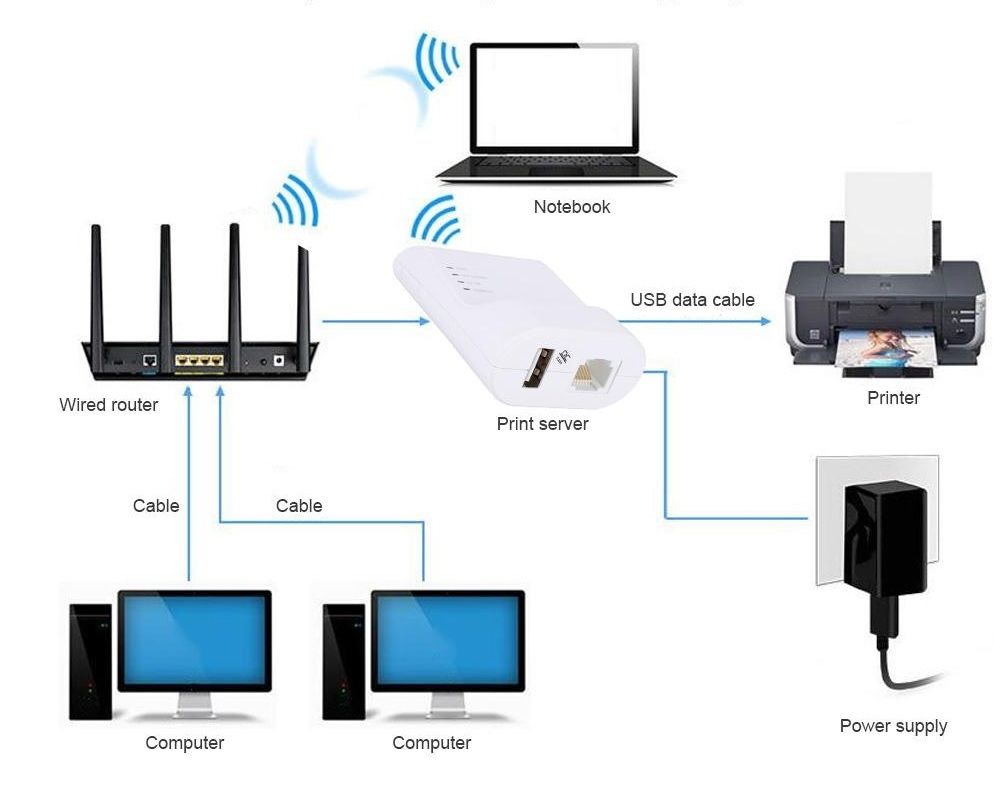Windows 10’da Yazıcınızı Ağ Üzerinden Paylaşma Ana Bilgisayarınız da kurulmuş veya takılı bir yazıcınız varsa, yazıcınızı aynı ağdaki diğer bilgisayarlarla paylaşmak kolaydır. Bu makalemiz de, Windows 10’da yazıcınızı ağ üzerinden paylaşma adımlarını size göstereceğiz.
Bölüm 1: Yazıcıyı Ana Bilgisayarınızda Paylaşın
- Ayarlar uygulamasını açmak için Win + I klavye kısayoluna basın Cihazlar -> Yazıcılar ve tarayıcılara gidin. Sağ tarafta, paylaşmak istediğiniz yazıcıyı seçin ve Yönet düğmesine tıklayın.
- Bir sonraki pencerede, ” Yazıcı özellikleri ” bağlantısını tıklayın.
- Yazıcı Özellikler penceresi açıldığında, Paylaşım sekmesini seçin. Orada tüm seçenekler griyse, ” Paylaşım Seçeneklerini Değiştir ” düğmesine tıklayın.
- ” Bu yazıcıyı paylaş ” seçeneğini işaretleyin ve anlamlı bir paylaşım adı yazın. Yazıcıyı 32 veya 64 bit Windows istemci mimarilerinin bir karışımını çalıştıran bilgisayarlarla paylaşmanız gerekirse, ek sürücüler yüklemek için Ek Sürücüler düğmesine tıklayın.
- Güvenlik sekmesine gidin. “Herkes” grubu için tüm izinleri reddedebilir ve istenen kullanıcılara yazdırma izinleri verebilirsiniz.
Bölüm 2: Ağ Üzerinden Paylaşılan Yazıcıya Bağlanma
- Paylaşılan yazıcıya erişmek istediğiniz ağ bilgisayarında, Çalıştır kutusunu açmak için Win + R klavye kısa yoluna basın. Ana bilgisayarınızın IP adresini girin ve Enter tuşuna basın.
- İstendiğinde, Ana Bilgisayarınızda paylaşılan kaynaklara (paylaşılan yazıcı dahil) erişebilmek için ağ kimlik bilgilerini girin.
- Paylaşılan yazıcıya sağ tıklayın ve Bağlan’ı seçin.
- Yazıcı sürücüsünü Ana Bilgisayarınıza indirecek ve ardından yerel olarak yükleyecektir.
- Kurulum tamamlandıktan sonra, yazıcı Ayarlar -> Cihazlar -> Yazıcılar ve tarayıcılar altında görünecektir.
Paylaşılan bir yazıcı kurarak, aynı ağdaki herhangi bir bilgisayardan yazdırabilirsiniz. Bu yöntemin ana dezavantajı, diğer bilgisayarların yazıcıyı kullanması için Ana bilgisayarın her zaman açık olması gerekmektedir..